
Բովանդակություն:
- Հեղինակ Lynn Donovan [email protected].
- Public 2023-12-15 23:48.
- Վերջին փոփոխված 2025-01-22 17:27.
Դեպի ստեղծել անհատականացված բովանդակության աղյուսակ , դուք պետք է Word-ին ասեք, թե ինչ եք ուզում, և այստեղ դուք դա անում եք: Սեղմեք Հղումներ > Բովանդակություն > Հատուկ բովանդակության աղյուսակ . Դարձնել ձեր փոփոխությունները Բովանդակություն երկխոսության տուփ: Դուք կտեսնեք, թե ինչ տեսք ունեն դրանք Print Preview և Web Preview հատվածներում:
Նաև գիտեք, թե ինչպես եք Word-ում ստեղծել հատուկ բովանդակության աղյուսակ:
Ձևաչափեք տեքստը ձեր բովանդակության աղյուսակում
- Գնացեք հղումներ > Բովանդակության աղյուսակ > Տեղադրեք բովանդակության աղյուսակ:
- Ընտրեք Փոփոխել:
- Ոճերի ցանկում սեղմեք այն մակարդակը, որը ցանկանում եք փոխել, այնուհետև կտտացրեք Փոփոխել:
- Փոփոխել ոճի վահանակում կատարեք ձեր փոփոխությունները:
- Փոփոխությունները պահպանելու համար ընտրեք Լավ:
Կարելի է նաև հարցնել՝ ինչպե՞ս կարող եմ բովանդակության աղյուսակ ստեղծել: Բովանդակության աղյուսակը տեղադրելու համար հետևեք հետևյալ քայլերին.
- Կտտացրեք ձեր փաստաթղթի վրա, որտեղ ցանկանում եք ստեղծել բովանդակության աղյուսակը: Եթե ցանկանում եք, որ այն հայտնվի իր էջում, տեղադրեք էջի ընդհատում (Ctrl+Enter) ToC-ը տեղադրելուց առաջ և հետո:
- Սեղմեք Հղումներ ներդիրը:
- Ընտրեք Բովանդակության աղյուսակի ոճը, որը ցանկանում եք տեղադրել:
Համապատասխանաբար, ինչպե՞ս կարող եմ Word 2016-ում ստեղծել հատուկ բովանդակության աղյուսակ:
Ինչպես ավելացնել բովանդակության աղյուսակ Word 2016-ում
- Ձևաչափեք ձեր փաստաթուղթը՝ օգտագործելով Գլխավոր ներդիրում հայտնաբերված վերնագրերի ոճերը, օրինակ՝ Վերնագիր 1, Վերնագիր 2 և այլն:
- Տեղադրեք կուրսորը այնտեղ, որտեղ ցանկանում եք, որ բովանդակության աղյուսակը հայտնվի (սովորաբար, փաստաթղթի սկիզբը)
- Կտտացրեք «Բովանդակության աղյուսակը» հղումների ներդիրում և ընտրեք հասանելի բովանդակության աղյուսակներից մեկը:
Ինչպե՞ս ձևավորել բովանդակության աղյուսակը Google Փաստաթղթերում:
Ահա, թե ինչպես ավելացնել մեկը ձեր փաստաթղթում
- Գնացեք Ձևաչափի ընտրացանկ և ընտրեք պարբերության ոճեր՝ ձեր փաստաթղթի բաժիններին վերնագրեր ավելացնելու համար:
- Տեղադրեք ձեր կուրսորը այնտեղ, որտեղ ցանկանում եք տեղադրել բովանդակության աղյուսակը:
- Գնացեք «Տեղադրել» ցանկը և ընտրեք «Բովանդակության աղյուսակ»:
Խորհուրդ ենք տալիս:
Արդյո՞ք Google որոնումը անհատականացված է:

Ըստ Google-ի՝ անհատականացված որոնումը նրանց հնարավորություն է տալիս հարմարեցնել որոնման արդյունքները՝ հիմնվելով օգտատիրոջ նախորդ 180 օրվա որոնման պատմության վրա, որը կապված է ձեր բրաուզերի անանուն թխուկի հետ: Երբ դուք մուտք եք գործել հաշիվ, Google-ը պահպանում է ձեր Google վեբ պատմությունը և որոնումն ավելի անհատականացված է
Կարո՞ղ եք բովանդակության աղյուսակ ստեղծել Bluebeam-ում:
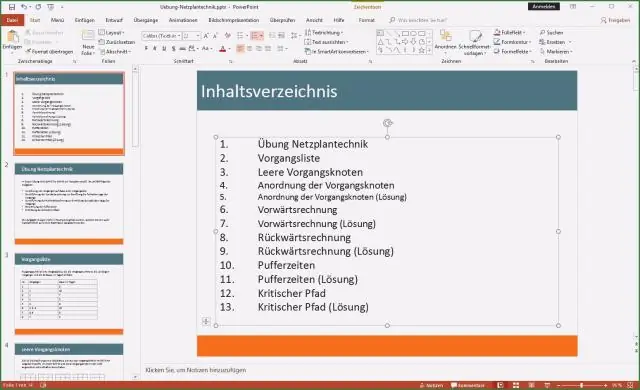
Bluebeam® Revu®-ի ո՞ր տարբերակն ունեմ ես: Revu-ն կարող է ստեղծել բովանդակության աղյուսակ՝ PDF-ի էջերի հղումներով: Եթե PDF-ն արդեն ներառում է էջանիշներ, գործընթացը նույնքան պարզ է, որքան էջանիշները արտահանելը նոր PDF, այնուհետև այդ ֆայլը տեղադրեք բնօրինակ փաստաթղթի սկզբում:
Ինչպե՞ս եք իրականացնում որակական բովանդակության վերլուծություն:

Ինչպես իրականացնել բովանդակության վերլուծություն Ընտրեք այն բովանդակությունը, որը կվերլուծեք: Ձեր հետազոտական հարցի հիման վրա ընտրեք այն տեքստերը, որոնք դուք կվերլուծեք: Սահմանեք վերլուծության միավորներն ու կատեգորիաները: Մշակել մի շարք կանոններ կոդավորման համար: Կոդավորեք տեքստը ըստ կանոնների: Վերլուծեք արդյունքները և եզրակացություններ արեք
Ինչպե՞ս հեռացնել բովանդակության վերահսկողությունը:

Հեռացնել Content Control-ը Աջ սեղմեք Place Holder-ի վրա: Սեղմեք RemoveContent Control-ը: Դուք վերադարձվել եք փաստաթղթին, և այլևս Տեղատեր չկա
Ինչպե՞ս շտկել WordPress-ի խառը բովանդակության խնդիրը:

Հետևեք այս KB-ին՝ սերվերի և հավելվածի կրկնօրինակման համար: Քայլ 1. Մուտք գործեք ձեր WordPress ադմինիստրատորի վահանակ: Զննարկեք ձեր WordPress կայքի ադմինիստրատորի վահանակում և մուտքագրեք ձեր ադմինիստրատիվ տվյալները՝ մուտք գործելու համար: Քայլ 2. Ուղղեք խառը բովանդակության խնդիրը InstallReally Simple SSL Plugin: Քայլ 3. Ստուգեք, որ խնդիրը շտկվել է
